การทำสำเนาสองหน้าลงบนหน้าเดียว
คุณสามารถถ่ายสำเนาต้นฉบับสองหน้าหรือต้นฉบับสองด้านในหนึ่งแผ่นไว้บนกระดาษแผ่นเดียวโดยลดขนาดของรูปภาพแต่ละรูป
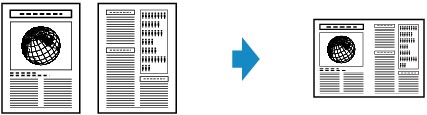
-
ใช้ปุ่ม

 เพื่อระบุจำนวนชุด
เพื่อระบุจำนวนชุดเปลี่ยนแปลงการตั้งค่าการพิมพ์ตามที่จำเป็น
-
กดปุ่ม OK
-
เลือก การตั้งค่าการทำสำเนา(Copy settings)
-
เลือก อื่นๆ(Others)
-
เลือก ไม่มีเค้าโครง(No layout)
-
เลือก ทำสำเนา 2ใน1(2-on-1 copy)
หากเลือกขนาดอื่นที่ไม่ใช่ A4/Letter หน้าจอที่แสดงด้านล่างจะปรากฏขึ้น
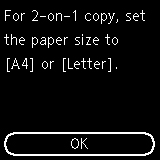
กดปุ่ม OK และเปลี่ยนกระดาษ
-
กดปุ่ม เริ่ม(Start)
เมื่อเครื่องพิมพ์เสร็จสิ้นการสแกนหน้าแรก ข้อความด้านล่างนี้จะแสดงขึ้น
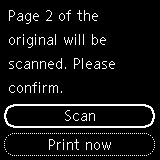
หากคุณมีหน้าถัดไปในการสแกน ให้ป้อนบนแท่นวางและเลือก สแกน(Scan) เครื่องพิมพ์จะเริ่มการสแกน
หากคุณไม่ต้องการสแกนเพิ่ม ให้เลือก เริ่มพิมพ์(Print now) เพื่อเริ่มการพิมพ์ เครื่องพิมพ์จะเริ่มการพิมพ์
 หมายเหตุ
หมายเหตุ-
หาก หน่วยความจำอุปกรณ์เต็ม ไม่สามารถดำเนินการต่อ(Cannot process because device memory is full.) ปรากฏบน LCD เมื่อทำการสแกน ให้ตั้งค่าคุณภาพการพิมพ์เป็น คุณภาพ: มาตร.(Quality: Standard) หรือลดจำนวนแผ่นเอกสาร แล้วลองทำสำเนาอีกครั้ง หากยังไม่สามารถแก้ไขปัญหาได้ ให้ตั้งค่าคุณภาพการพิมพ์ไว้ที่ คุณภาพ: ร่าง(Quality: Draft) แล้วลองทำสำเนาอีกครั้ง
-

